DataNumen Outlook Password Recovery V1.1.0.0 英文安装版
DataNumen Outlook Password Recovery是一款操作简单的outlook密码恢复工具,如果你的outlook文件不小心丢失了,可以尝试通过这款工具来进行修复,如果你忘记了密码的加密PST文件,那么这个工具,你可以很容易地恢复密码,并访问PST文件中的内容。
相信有很多用户都遇到过在运行程序时显示需要获取管理员权限的情况,这样的话需要用户以管理员身份来运行这个程序,如果每次都这样操作会比较麻烦,因此我们可以设置程序默认以管理员的身份运行,这样就会自动以管理员身份运行这个程序了。
方法步骤如下
1、首先第一步我们需要在桌面上找到想要设置默认以管理员身份运行的程序图标,使用鼠标右键点击它。
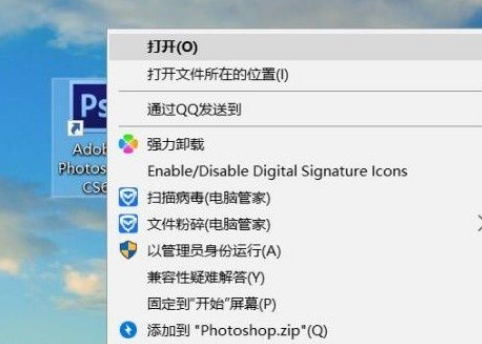
2、使用鼠标右键点击之后,在下一步出现的菜单列表中,我们找到属性这个选项,点击之后可以进入到该程序的属性设置界面。
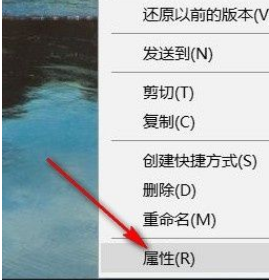
3、下一步进入到程序的数据设置界面之后,在上方找到兼容性这个选项卡,点击切换到兼容性选项卡界面。
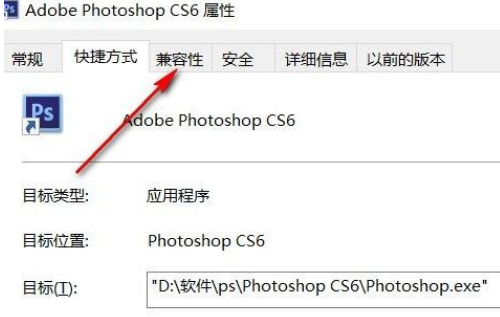
4、之后在兼容性设置界面我们就可以看到“以管理员身份运行此程序”这个功能选项了,找到之后需要勾选它。
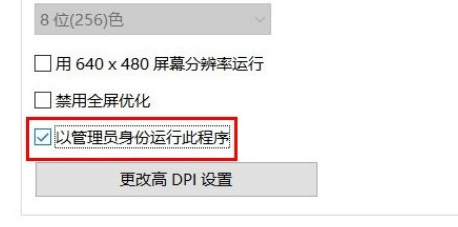
5、勾选这个选项之后点击下方的确定按钮保存设置,之后再点击运行这个程序的时候都是默认以管理员身份运行的。
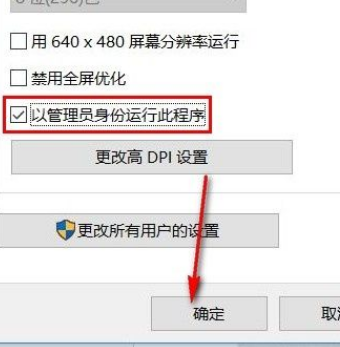
以上就是小编今天跟大家分享的使用win10系统的时候设置默认以管理员身份运行程序的具体操作方法了,有需要的朋友赶紧试一试这个方法吧,希望这篇教程能帮到大家。
热门教程 周 月
Win10加入Windows预览体验计划失败错误码0x800BFA07怎么办?
6次 2电脑自动待机如何解决?高手教你设置禁止Windows电脑自动待机
6次 3Win10怎么取消开机pin登录?取消开机pin登录教程
6次 4Win10小娜没用了,一招帮你轻松删除
6次 5讯飞听见收费标准是多少?讯飞听见如何进行收费?
6次 6AMD显卡天梯图2021年5月高清完整版 AMD显卡天梯图5月最新高清大图
5次 7WPS表格使用技巧:制作圆环图的步骤
5次 8联想电脑Win10摄像头用不了怎么办?
5次 9怎么避开Steam启动游戏?免Steam启动游戏教程
5次 10Win7旗舰版系统安装驱动提示“无法启用这个硬件”怎么回事?
5次如何给PDF去除水印?编辑PDF文档有水印去除的方法
13次 2word 2010页边距如何设置?页边距设置的操作步骤
11次 3Word使用通配符批量删除字母数字汉字教程
10次 4赛博朋克2077中怎么获得纳扎雷以津真天摩托车?
10次 5如何让Win10升级到2004版本而不升级到20H2?
9次 6Wps删除空白页怎么删
9次 7kingroot怎么解除手机root权限?kingroot取消权限的方法
9次 8虾米音乐如何添加在线音乐到个人收藏?虾米音乐添加在线音乐到个人收藏的方法步骤
8次 9二维码中间怎么加文字?中琅条码标签打印软件帮助你!
8次 10组策略打不开怎么办?Win10专业版组策略打不开解决方法
8次最新软件